发布时间:2022-03-28 16: 08: 40
我们平常在使用Lightroom进行人像磨皮处理时,往往需要同时处理多张图片,如果要逐一磨皮的话,会显得相当低效。但有了Portraiture插件的帮助,我们就能实现人像的批量磨皮,大大提高图像的处理效率。
接下来,我们一起来看看怎么实现这一功能吧。
一、导入图片
首先,使用Lightroom的导入照片功能,将需磨皮的照片都导入到软件中。
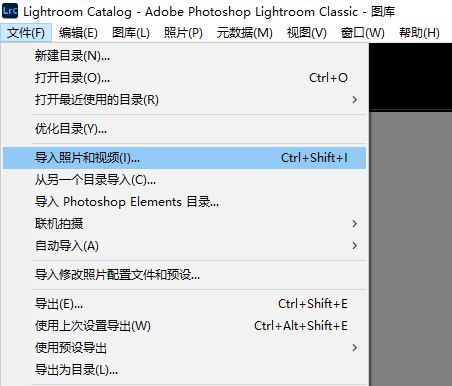
完成照片的导入后,如图2所示,可在照片库中浏览到已导入的照片。
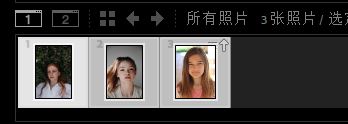
二、在Portraiture批量打开图片
接着,我们需要同时选中这些图片(按住Ctrl键多选),同时右击开启快捷菜单。
如图3,在快捷菜单中依次单击在应用程序中编辑-Imagenomic Portraiture3选项。
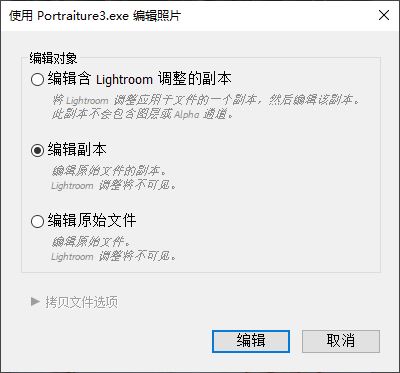
接着,Portraiture插件会弹出如图4所示窗口。
“编辑含Lightroom调整的副本”与“编辑副本”两个选项会在打开Portraiture插件前创建所选照片的副本,而“编辑原始文件”则会在原始文件中编辑,不会创建副本。
建议选择创建副本的选项,避免调整失误。
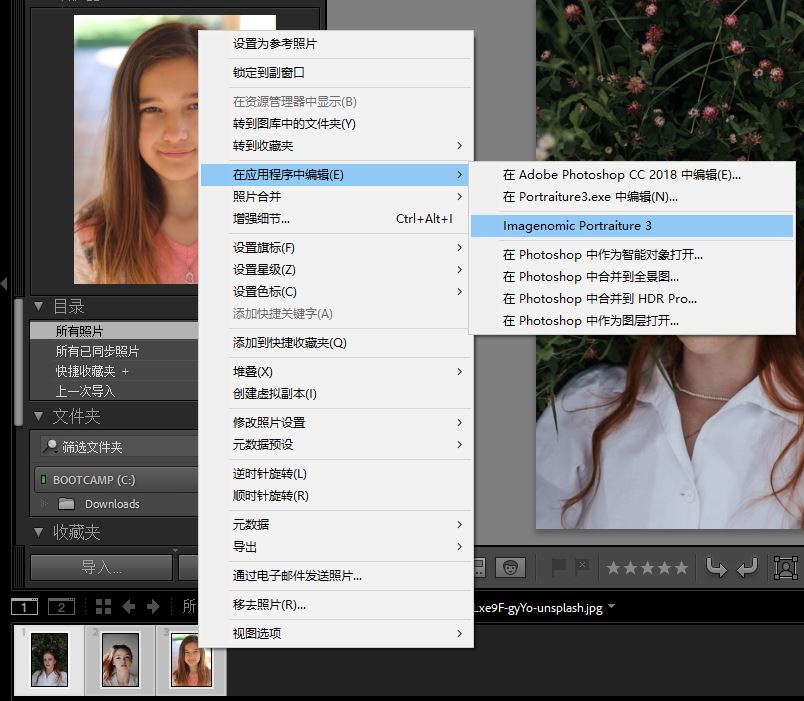
完成编辑对象的设置后,即可打开Portraiture插件界面。
如图5所示,在Portraiture界面的右侧可同时浏览到当前批量处理的照片,通过单击照片,可进行效果的预览。
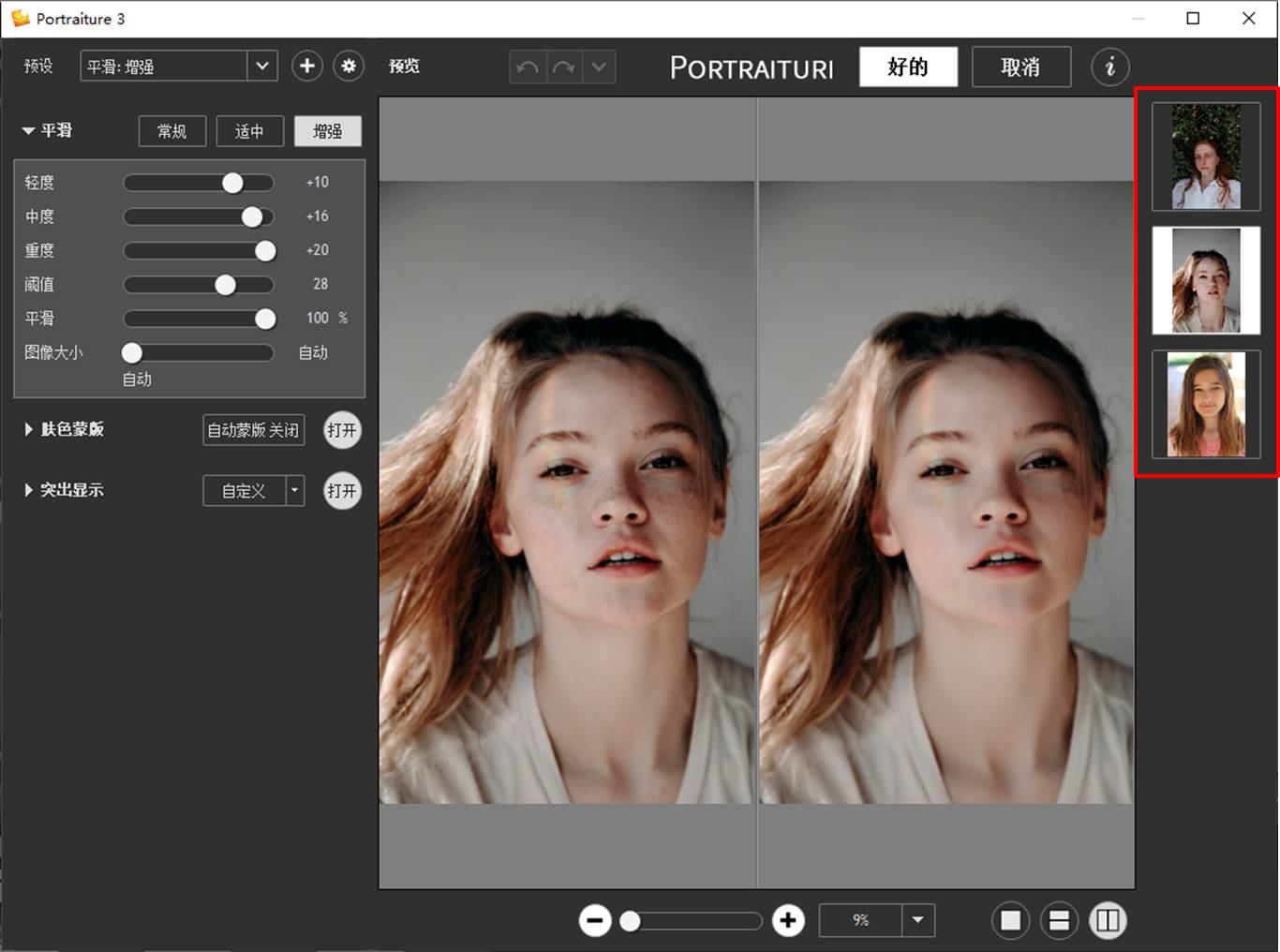
图5:批量打开图片
三、应用预设
在Portraiture中导入多张照片后,后续应用的预设、调整的参数效果会同时应用到这些导入的照片中,自动进行批量处理。
比如,如图6所示,我们选择了“平滑:增强”的预设。
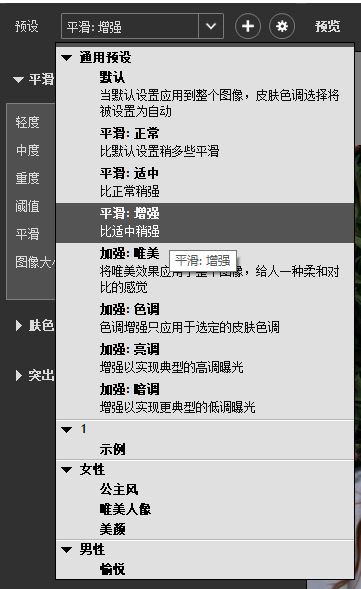
图6:应用预设
然后,如图7所示,通过单击选中图片来预览预设效果。需要注意的是,无论是否预览,都不会影响到图片的后续渲染。
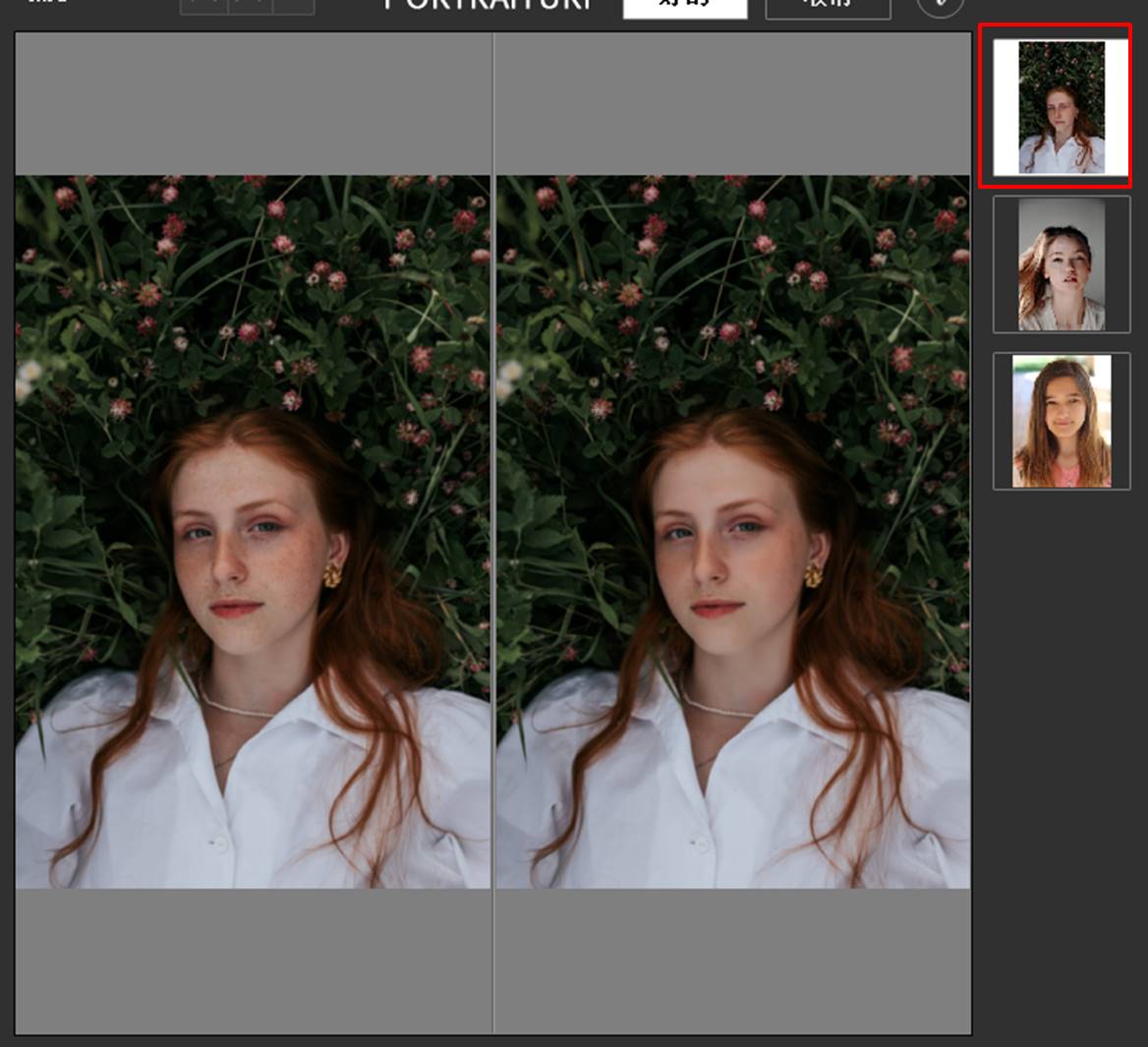
图7:预览效果
四、批量磨皮渲染
完成图片的磨皮处理后,如图8所示,需单击Portraiture右上角的“好的”按钮,作进一步的渲染。如果同时处理的图片比较多,可能需要花费一些时间。

图8:应用
完成渲染后,如图9所示,我们就可以在Lightroom的照片库中获取到这些磨皮后的图片。由于本例选择的是副本编辑,因此会出现副本图片。
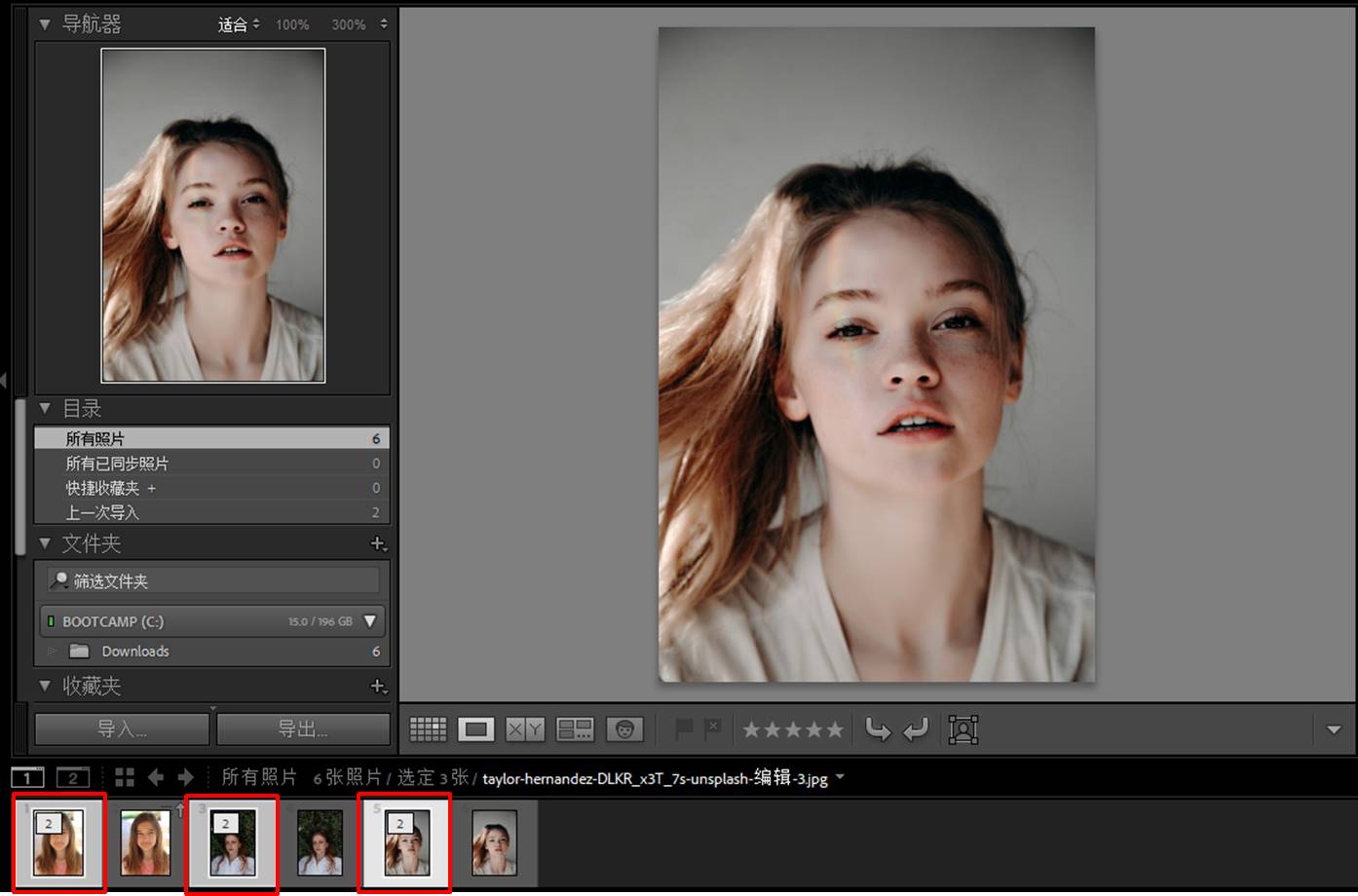
五、小结
综上所述,我们可以通过Lightroom的多图导入、多图选取功能,将多张图片导入到Portraiture插件中进行批量磨皮。
Portraiture不仅支持多张图片的磨皮渲染输出,也支持单张图片的效果预览,可在批量磨皮同时,了解每一张图片的处理效果。
作者:泽洋
展开阅读全文
︾
读者也喜欢这些内容:

Portraiture插件怎么用 Portraiture插件怎么转中文
Portraiture插件是一款相当好用的磨皮插件,可以安装在PS、LR中使用。Portraiture的功能亮点在于智能的磨皮功能,可以轻松营造自然的磨皮效果。Portraiture的肤色蒙版功能,可自动勾勒出人像的皮肤、头发范围,让磨皮效果集中应用在这些区域。接下来,一起来看看Portraiture插件怎么用,以及Portraiture插件怎么转中文的相关内容。...
阅读全文 >

PS面部磨皮美白怎么做 PS磨皮工具Portraiture精修人像
说到人像后期的必要操作,当然少不了肌肤的磨皮美白处理。虽然在美颜镜头下,肌肤的细腻度有了显著的提升。但一些明显的瑕疵,如痘痘、较大的色斑等,在美颜情况下还是会显现出来。这些棘手的肌肤问题,还是得通过后期精修才能解决。本文会教大家PS面部磨皮美白怎么做,以及PS磨皮工具Portraiture精修人像的方法。...
阅读全文 >

PS磨皮保留皮肤质感怎么办 PS磨皮过度怎么恢复
在人像后期修图中,简单的磨皮效果已经不能满足大家的需求。现在更流行的是既能保持皮肤原有质感,又能让皮肤感觉白净细滑的自然磨皮效果。如果要实现保持皮肤质感的磨皮效果,需要花更多的时间处理皮肤细节。接下来,一起来看看PS磨皮保留皮肤质感怎么办,PS磨皮过度怎么恢复吧。...
阅读全文 >

ps磨皮美白教程三种方法 ps滤镜怎么做
磨皮美白是人像后期修图的常用技巧之一。通过磨皮处理,能让人像皮肤显得细腻无暇,一扫高清镜头下的皮肤瑕疵;通过美白处理,能让人像皮肤变得白皙通透,提升美观。本文会给大家介绍ps磨皮美白教程三种方法,以及磨皮美白ps滤镜怎么做。感兴趣的小伙伴且听下文分解。...
阅读全文 >